AccountOne unterstützt den Abruf von Verkaufsaufträgen aus der Onlineshop-Plattform PlentyONE, um diese in Buchhaltungsdaten umzuwandeln. Alle Verkäufe durchlaufen dabei die Umsatzsteuerbewertungsmatrix. Je nach Zahlungsart können für die Buchhaltungsdaten eigene Debitorenkonten vergeben werden. Den entsprechenden Artikel dazu findest Du unter Personenkonten bzw. Debitoren & Kreditoren.
Bei dem Abruf können gezielt einzelne Verkaufskanäle ausgeschlossen werden. Dies tritt zum Beispiel dann in Kraft, wenn die Amazondaten bereits über die in AccountOne integrierte Schnittstelle geholt werden.
Beschaffung der Rest URL
Zuerst ist es notwendig die sogenannte Rest URL des Shops zu ermitteln. Navigiere dafür in Deinem Plentysystem zu „Einstellungen -> Benutzer -> API -> Daten“.
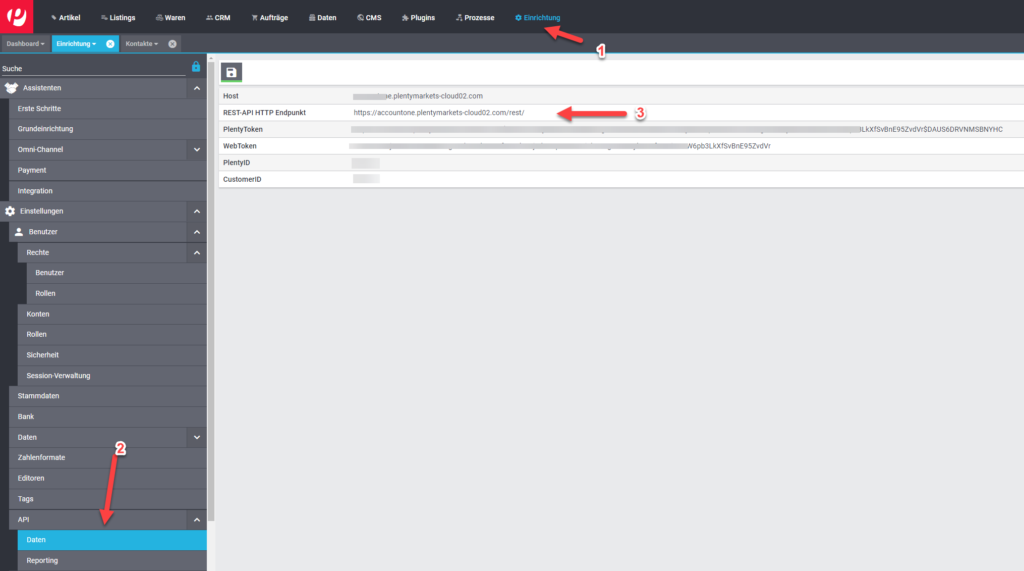
Kopiere die URL aus der Zeile „REST-API HTTP Endpunkt“. Eine URL sieht im Regelfall so aus:
http://shopname.plentymarkets-cloud02.com/rest
Benutzer und Rechte
Für den Abruf des Tokens benötigen wir einen REST API User. Diesen legst Du wie folgt an:
- Gehe im Plentybackend auf „Einrichtung -> Einstellungen -> Benutzer -> Konten“ und klicke auf die Schaltfläche „+ Neu“.
- In dem sich öffnenden Fenster vergibst Du einen Benutzernamen und stellst die Art des Zugangs über das Dropdownmenü auf „REST-API“.
- Vergib ein Passwort und klicke anschließend auf "Speichern".

Auftragsstatus
Nachdem der User angelegt wurde, klickst Du auf den Reiter „Berechtigungen“. Dort setzt Du zuerst in der Kategorie „Sichtbare Auftragsstatus“ (2) den Haken bei „Alle“. Klicke nun auf "Speichern" (Diskettensymbol) und anschließend auf die Schaltfläche „Menü und REST-API Rechte verwalten“.
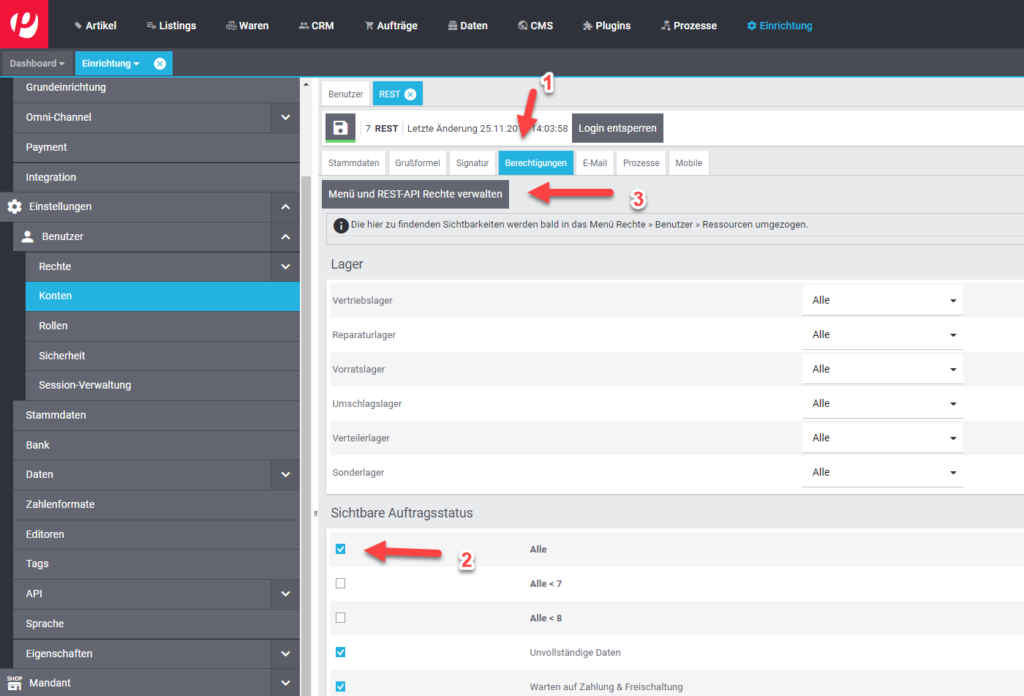
In der neuen Übersicht „Rechte“ vergibst Du bitte wie nachfolgend angezeigt die Rechte für den REST-API User:
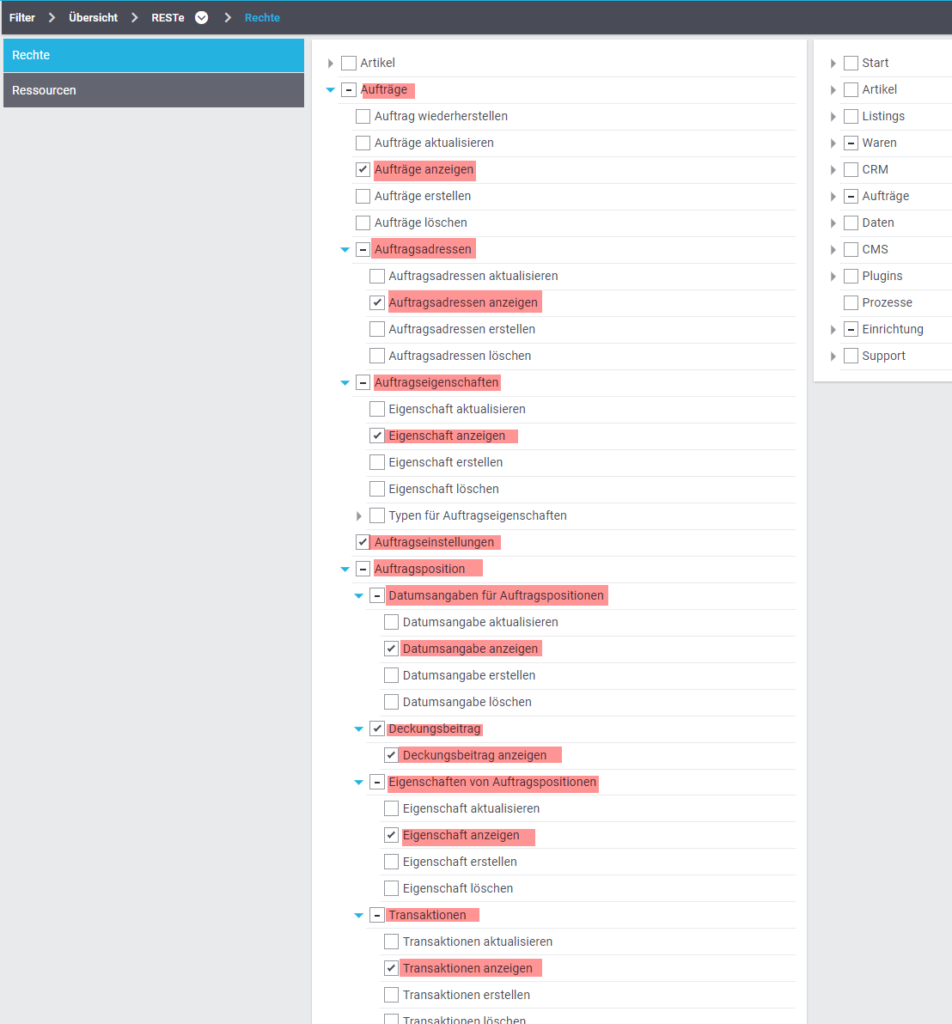
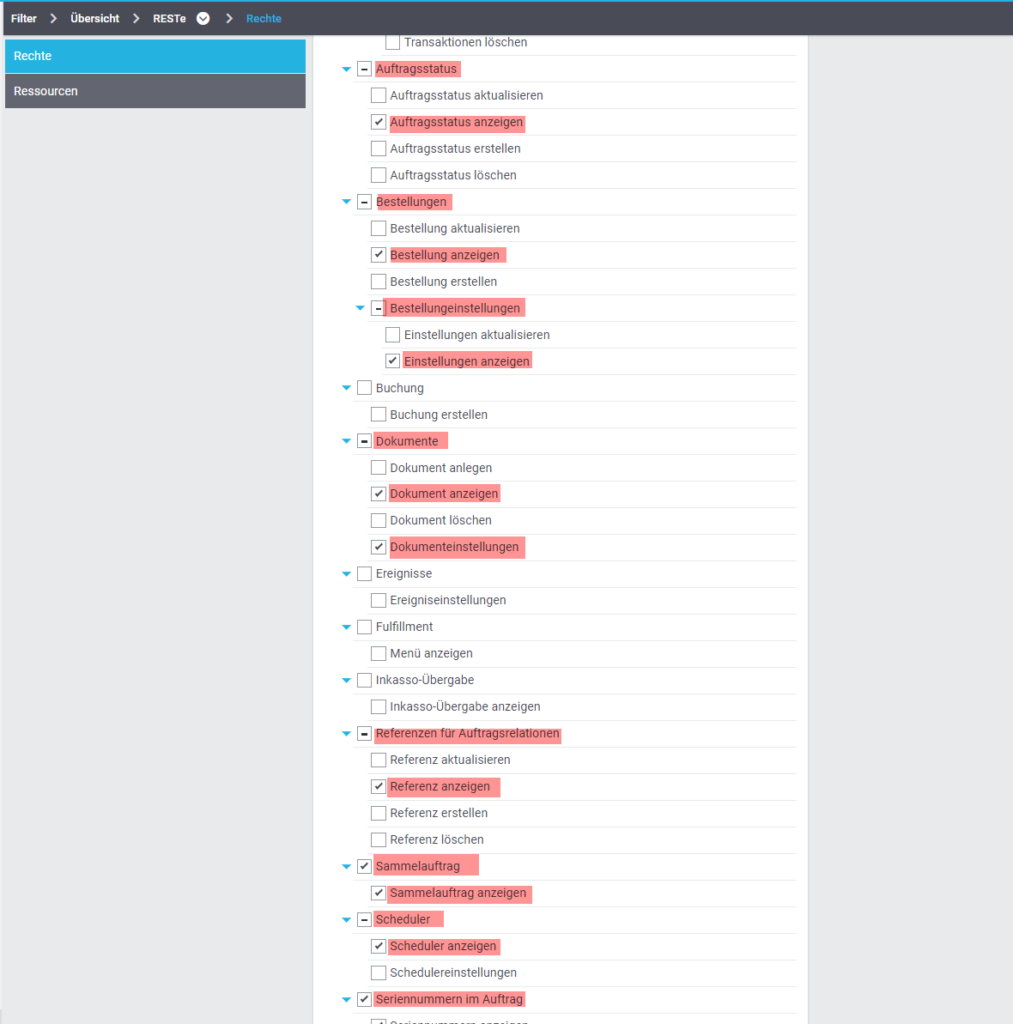
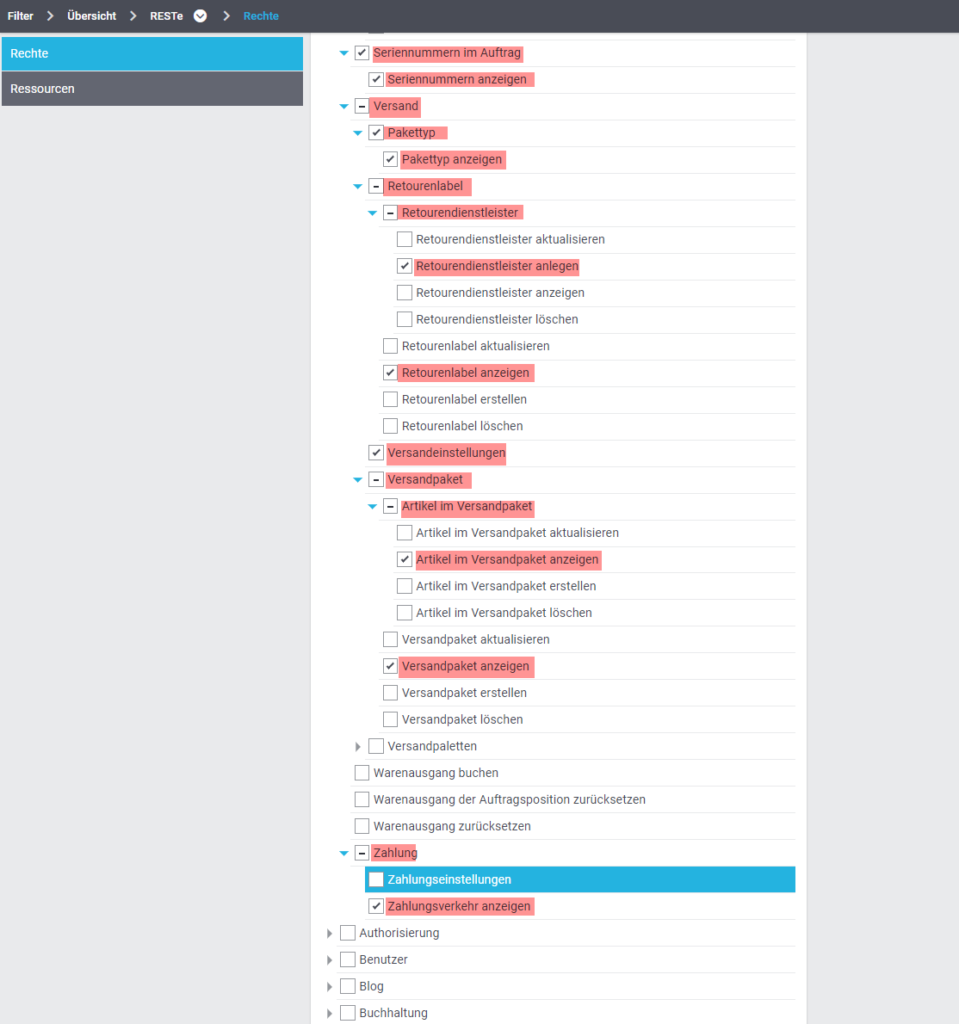
Alle weiteren Rechte können inaktiv bleiben.
Anbindung PlentyONE an AccountOne
Logge Dich in Deinen Account ein und navigiere zu Benutzer -> Schnittstellen -> Plentymarkets. Durch einen Klick auf "Neu +" gelangst Du zu dem Fenster, in dem Du Deine Angaben einträgst und die Anbindung vornehmen kannst.

Hier füllst Du die entsprechenden Felder aus und sicherst Deine Angaben mit einem Klick auf "Speichern".

- Bezeichnung (keine URL): Trage hier einen freien (kurzen) Namen ein, dieser dient nur zur internen Verwendung.
- Plenty REST-URL: Gib hier die gesamte REST-URL des PlentyONE-Shops an, zum Beispiel https://www.meinshop.de/rest.
- Plenty Username des API-Users: Trage hier den Usernamen aus dem vorherigen Schritt ein.
- Plenty Passwort des API-Users: Hinterlege das Passwort des API-Users aus dem vorherigen Schritt.
- Klicke abschließend auf "Speichern".
War dieser Artikel hilfreich?
Das ist großartig!
Vielen Dank für das Feedback
Leider konnten wir nicht helfen
Vielen Dank für das Feedback
Feedback gesendet
Wir wissen Ihre Bemühungen zu schätzen und werden versuchen, den Artikel zu korrigieren